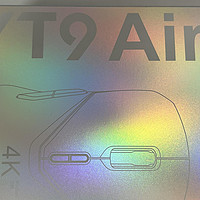雷柏 VT900 鼠标使用体验(灯光|驱动|手感)
-
摘要来自:
-
摘要来自:
 轩爱生活
轩爱生活 -
摘要来自:2019-06-24
【什么值得买 摘要频道】下列精选内容摘自于《加入液晶屏,鼠标玩出新高度—RAPOO 雷柏 VT900 游戏鼠标》的片段:
其实VT900整体的发光部分并不是很多,只有滚轮和后盖LOGO部分可以发光,只不过更加吸引人的部分的OLED显示屏。在正常使用的情况下,显示的是当前DPI数值。不过这款显示器支持自定义的,所以可玩性还是非常高的!

鼠标全身采用黑色为主基调,看着蛮有质感的。尤其是显示屏部分,使用镜面处理更显档次。灯光系统如果没有安装驱动的情况下,会自动的变换颜色,个人感觉这个优化还是很不错的!






显示屏体验
再来聊聊这个OLED屏幕,除了可以显示CPI,还可以自定义设置,目前支持手绘、文字和图片三种模式。可玩性还是非常不错的!



图片的左上是我用鼠标手绘的图案“雷柏”感觉还不错,右上是一张圣诞节的图片,左下是文字输入的“雷柏精品鼠标”不过字体有点小,右下是我截图的雷柏logo。配哦呵驱动使用,输入文字时,可以切换白色或黑色背景,也可以更改字体和字号。不过要注意的是。目前只支持BMP格式,图片大小为128*32像素,如果过大画面显示的就没那么美好了!在使用发现一个问题,如果这个OLED屏幕是彩屏就好了,这样显示的图片就会更加完美了。很期待升级产品出现哦!

驱动
驱动现在推荐去官网,或许是新款产品的原因,这款VT900鼠标的驱动排在了第一位。VT900的驱动界面采用蓝黑色调,和产品包装相互辉映。整个驱动一共分为5个板块,主要设置、灯光设置、宏编辑、支持、云同步。其中支持板块主要是版本升级和恢复默认设置,这里就不过多的介绍了。
在主要设置版块里,可以设置DPI,而且一共有7个档位可以选择!即:800/1000/1500/2000/3000/8000/16000,它的步进为50。这个板块的设置选项还是比较多的,比如,可以调节指针速度、静默高度、滚轮速度以及UBS报告率。并且还可以设置按键的自定义,这款VT900多达12个按键,可选择性很大!


看到右上角的“OLED显示”吗?这个就是用来设置OLED屏幕图案的。打开后,有个背景选项,可以设置白色或黑色背景。点击“画笔”可以绘画,点击“文本”可以打字,点击“图案”可以上传图片,非常的好玩!
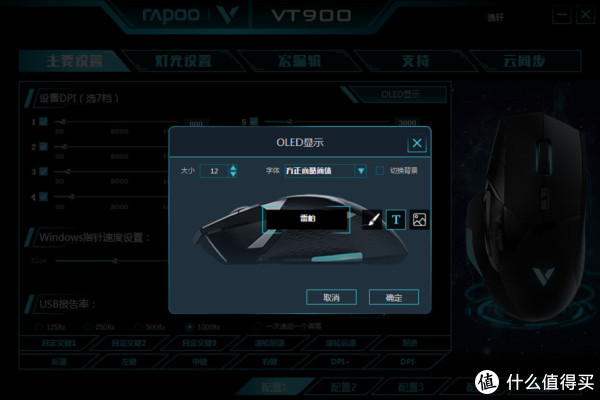
灯光版块,在驱动的支持下,鼠标的滚轮和logo是可以分开显示灯效的,简单说就是个亮个的,互不干涉,灯效主要有光谱循环、Apm呼吸模式、关闭灯光、呼吸模式、灯光常亮5种模式,下方可以设置灯光颜色,可以选择的很多默认25种基础色,当然雷柏提供了光谱区提取颜色,或者直接设置红黄蓝三基色数值。总之只要你有时间设置,这款鼠标会达到你想要的灯光效果!

宏编辑版块,可以对鼠标的12个按键进行宏编辑,不过我玩游戏的时候也很少用,一是自己很懒。二是很多游戏现在都禁止使用宏,认为他们感觉宏和作弊器没什么区别!不过在提高工作效率方面,还是可以用用的。
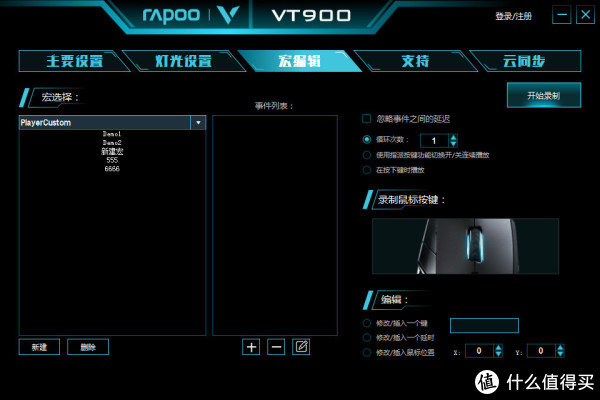 在云同步版块,可以将自己设置好文件,上传到云服务器,好处就是在另一个电脑上,登录同一账号,我们就可以直接同步驱动,省去再次设置的麻烦!不过这个功能需要你申请注册账号,不过也很简单的
在云同步版块,可以将自己设置好文件,上传到云服务器,好处就是在另一个电脑上,登录同一账号,我们就可以直接同步驱动,省去再次设置的麻烦!不过这个功能需要你申请注册账号,不过也很简单的

手感
笔者的手比较大了,第一次摸上去的感觉就是这款鼠标比较细长,不过在使用几天后慢慢的适应了这种感觉!加上配重块整体的手感提升不少!




测试
鼠标默认的DPI档位真的太多了,虽然我使用的是4k显示器,不过来到8000DPI以上就很难把持住了。通过画圈圈可以锯齿感都不强,鼠标的优化不错,通过画井字来看,在正常速度划井的时候并没有感觉有直线修正的,再慢速画横线的时候,有时候有点直线修正的感觉。按理,PMW3389的鼠标是带开启和关闭直线修正功能的,希望雷柏在驱动上加上这个功能吧。另外,其实1500DPI,无论打游戏还是工作都已经足够使用了,
"